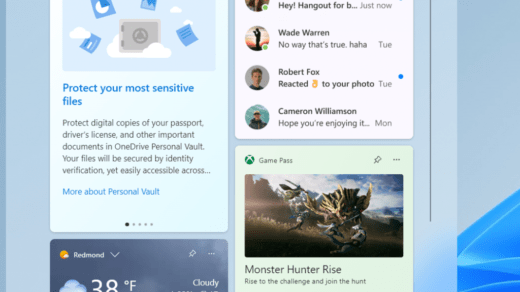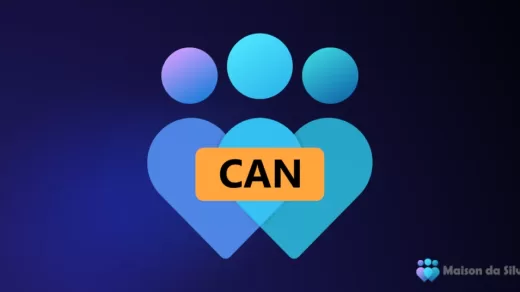O Sudo para Windows. Foi anunciado no Windows 11 Insider Preview Build 26052 no Canal Dev e Canary.
Se você já usou o Linux, provavelmente conhece o comando Sudo, que permite executar comandos elevados sem precisar abrir um novo terminal como administrador. Agora, essa funcionalidade está disponível no Windows!
O Sudo para Windows é uma nova ferramenta que permite rodar comandos elevados direto do seu console, sem precisar abrir uma nova janela. Isso torna o processo mais rápido, fácil e familiar para quem já usa o Linux.
Para habilitar o Sudo para Windows, você precisa ir até as Configurações > Para desenvolvedores e ativar a opção “Habilitar Sudo”. Como alternativa, você também pode habilitar o Sudo para Windows usando o seguinte comando em um console elevado:
sudo config --enable <configuration_option>
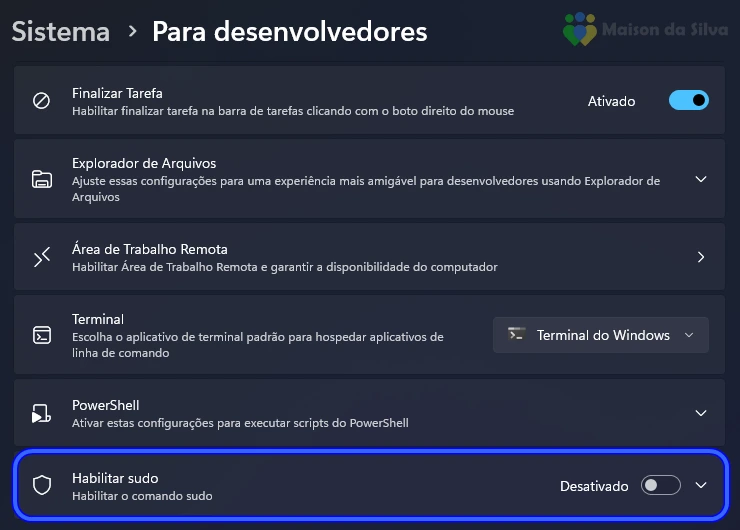
Existem três opções de configuração diferentes para o Sudo: Janela Nova, Entrada Fechada e Em Linha. Cada opção tem suas vantagens e desvantagens em termos de usabilidade e segurança:
- Em uma nova janela: Uma nova janela será aberta na qual o comando elevado será executado.
- Com entrada desabilitada: O comando elevado será executado em linha com seu stdin fechado na janela a partir da qual você acionou a elevação. Você não poderá interagir com o processo elevado.
- Embutido: O comando elevado será executado embutido na janela a partir da qual você acionou a elevação. Este modo é mais semelhante à experiência sudo em outras plataformas.
Para alterar a opção de configuração, use o menu suspenso na página Configurações > Para desenvolvedores em Configurações do Windows:
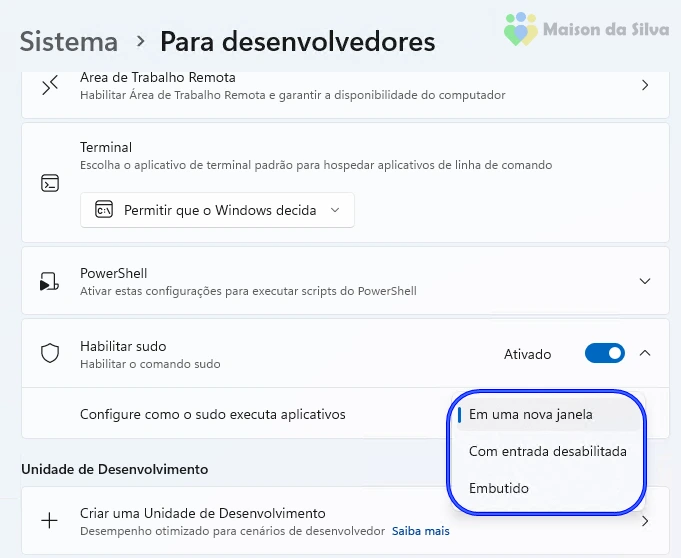
A equipe da Microsoft está trabalhando no Sudo de código aberto para Windows e está entusiasmada em compartilhar mais detalhes sobre nossos planos nos próximos meses. Enquanto isso, você pode deixar seus comentários! Compartilhe seus comentários diretamente no repositório do GitHub.
Esperamos que você tenha gostado dessa novidade e que o Sudo para Windows facilite o seu trabalho no Windows 11. Não se esqueça de compartilhar o seu feedback conosco nos comentários ou nas redes sociais. Até a próxima!
Fonte: Introducing Sudo for Windows